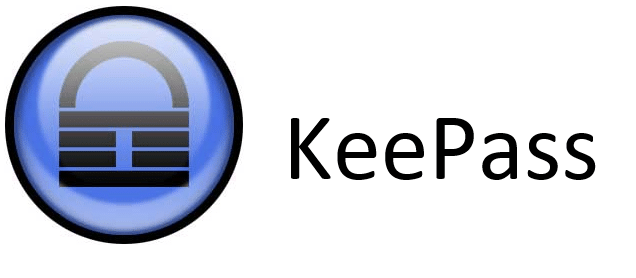
Le système d’identification par Mot de passe ou Identifiant/Mot de passe est quelque chose de fondamental dans notre vie quotidienne, en particulier dans les outils informatiques, mais pas que là. La sécurité et la confidentialité sont au cœur de toute notre société et font l’objet de débats innombrables. On va parler du gestionnaire KeePass aujourd'hui.
Je me suis aperçu depuis longtemps que chacun a son système de mémorisation et d’utilisation mais rarement, même très rarement, ce système est satisfaisant et répond aux nombreuses consignes que l’on trouve un peu partout. Les conséquences peuvent être très graves. Le site SoSPC a déjà publié la-dessus, même très récemment.
Le côté pratique a certainement un rôle fondamental.
Je viens de mettre à jour un tutoriel qui peut vous donner des idées et vous faciliter la vie, je vous le livre en 3 parties.
Christophe réservera la troisième partie aux Abonnés, profitez en pour vous inscrire et soutenir le site SoSPC.
Surtout surtout ne négligez pas votre gestion des mots de passe ! Ne laissez pas vos clés sous le paillasson !
Allez, c'est parti.
Gestion des mots de passe
Introduction, quelques conseils généraux.
Mauvaises pratiques :
— utiliser dans le mot de passe (en abrégé ici Mdp) des données d’identification évidentes tel : date naissance, lieu naissance, numéro téléphone, autre donnée perso…
— utiliser une chaîne de caractères linéaires tel : 123… ; abc… ; azert…
— utiliser mot d'un dictionnaire / qui a une signification,
— écrire son Mdp sur papier ou dans un simple fichier,
— utiliser identifiant (en abrégé ici ID) et Mdp identiques,
— utiliser le même Mdp en zone sensible et en zone risques faibles.
Bonnes pratiques :
— vérifier l'utilisation de la norme https (avec un s) par le site pour la transmission du Mdp sur internet,
— changer souvent ses Mdp,
— choisir chaque fois un Mdp suffisamment dur et adapté a son importance (haute, modérée, basse importance),
— tenir ses Mdp secrets.
Autres indications :
— sur les sites les Mdp doivent être chiffrés, vérification : utiliser la procédure d’oubli.
Si renvoi du Mdp en clair → pas de chiffrement, danger.
— même pour des Mdp jugés sans grand intérêt il y a risque d'usurpation d'identité et de profilage (récupération de tes goûts, intérêts, défaillances…).
— sur un navigateur comme Firefox tu peux protéger tes Mdp enregistrés par un Mdp principal. Mais cette procédure est peut-être perfectible et il ne faut pas l'utiliser pour tes Mdp sensibles. Ne pas oublier de quitter le navigateur. Il se dit qu’avec 50 lignes de code on peut accéder à tous les Mdp du navigateur.
— il vaut mieux utiliser de longues phrases avec des lettres simples, plutôt que des Mdp courts avec des caractères étranges que de toute façon tu galéreras à retenir et à taper au clavier (y compris sur téléphone mobile).
Se souvenir d'un mot de passe fort :
— Utiliser une phrase personnelle (vraie ou loufoque).
Ajouter éventuellement des caractères ou faire diverses manipulations (prendre le début, la fin des mots…).
— Utiliser un noyau connu (mémorisé) et ajouter un préfixe ou un suffixe.
Mélanger minuscules, majuscules, chiffres, autres caractères. Mais attention cela doit rester facile à taper.
Première partie Tutoriel pour KeePass (portable)
1 Présentation.
Ce logiciel va te permettre de n’avoir qu’un seul mot de passe (en abrégé ici Mdp) à retenir.
Tous tes autres Mdp, inscriptions, connexions aux sites internets, forums, FTP, adresses emails, ainsi que codes de carte bancaire, d’alarme, numéros secrets… seront regroupés dans une base de données protégées par ton Mdp principal.
Le logiciel KeePass est capable (ce n’est pas le seul, mais j’ai testé et choisi celui-ci) de t’aider à constituer et à gérer cette base de données « mots de passe » (en abrégé ici BD).
Il est gratuit, en français, open source, présente des garanties de sécurité fortes par cryptage.
Il peut être portable, ce qui me paraît particulière important ici, en choisissant la version portable (2.39.1 au moment où j’écris ces lignes).
La BD ( Base de Données ) n’est pas sur un serveur propriétaire non maîtrisé.
2 Préparations Mise en place.
- KeePass se télécharge à partir de cette page du site de l’éditeur qui renvoie vers SourceForge.net ( clique sur la capture ci-dessous pour t'y rendre ).
Décompresse ensuite l'archive récupérée.
Tu peux mettre ce dossier où tu veux, par exemple sur une clé USB, le renommer KeePass, par exemple.
Mise en français :
- Télécharge un petit fichier de langage sur cette page (choisis bien sûr le langage et la version adaptés).
http://keepass.info/translations.html
- Après décompression copie ce fichier dans le dossier de KeePass, dans le sous-dossier Langages.
Lance le logiciel : (double) clique sur le fichier KeePass.exe.
Je conseille de faire un raccourci judicieusement placé (écran de démarrage par exemple) pour un lancement facile.
Normalement avec les versions récentes de Windows il n’y a pas de prérequis.
La première ouverture du logiciel se fera en anglais.
- Pour mettre l’interface en français tu choisis le langage qui va bien :
- Crée ta BD qui contiendra l’ensemble de tes MDP :
Plus ton Mdp sera long et contiendra des caractères spéciaux et plus il sera sûr.
Veille à rendre ton Mdp principal très sûr mais aussi facile à se rappeler et à taper (pense aux petits claviers virtuels !!! )
Mon conseil ultime pour le Mdp principal : petite phrase, 1 à 2 mots assez courts, 1 ou 2 nombres assez courts, 1 ou 2 séparateurs en caractère spécial, 1 ou 2 majuscules.
- Pas plus, pas moins, pas trop court, pas trop long, facile à se rappeler, facile à taper.
- Une feuille de secours est proposée
Cette feuille de secours (?) à imprimer est à mon avis contraire à une bonne sécurité.
Peut-être pour un test. À toi de voir.
3 Entrée des données.
Tu vas tout de suite sauvegarder ta BD même si elle est à peine naissante.
- Tu vas sur l’icône « disquette » si tu as déjà choisi le nom et le chemin de stockage (en principe) ou Fichier / Enregistrer-sous.
Dorénavant, tu sauvegarderas ta BD après chaque nouvelle entrée ou modification.
Seuls ceux possédant KeePass pourront ouvrir ta BD à condition bien sur d’en connaître le Mdp principal, normalement toi seul (sécurité oblige!).
Attention, à partir de là et pour retrouver tes données il est absolument obligatoire de se rappeler du Mdp principal, il n’y a pas de solution de secours (heureusement pour la sécurité !).
Dans le panneau de gauche sont proposées des rubriques par défaut telles que Windows, Réseau, Internet, etc.
- Tu peux créer tes propres groupes et sous-groupes avec un clic droit sur le nom de ton fichier BD (ici BdD_Test), ou sur un des groupes déjà présents. C’est l’arborescence de gestion.
- Crée par exemple un sous-groupe intitulé « Forums » dans le groupe « Internet ».
1 entrée = 1 Nom + 1 ID + 1 MdP (+ 1 Url + d’autres champs facultatifs);
Supposons que tu fréquentes plusieurs sites ou forums qui demandent une authentification par ID/Mdp.
Tu vas créer des entrées pour sauvegarder ces ID/MdP.
- Tu sélectionnes un (sous) groupe pour lequel tu veux ajouter une ou plusieurs entrées et tu fais un clic droit dans le panneau de droite, « Ajouter une entrée »;
- Remplis le formulaire :
- Ajoute toutes les entrées dont tu as besoin.
Tu vas maintenant ajouter par exemple les Mdp de tes comptes emails :
- tu sélectionnes le groupe « Courriel » et tu fais un clic droit dans le panneau de droite puis tu cliques sur « Ajouter une entrée ».
Il faut absolument sauvegarder la BD (clic sur icône disquette) après chaque modification afin de perdre le moins de données possible en cas de problème sur ton PC.
Tu peux ainsi recommencer cette procédure pour ajouter d’autres entrées.
Tu peux gérer le rangement de tes entrées par des glissés / déplacés d’une entrée contenue dans un groupe vers un autre groupe.
Tu fermeras le logiciel lorsque tu auras rentré tous tes Mdp.
Dans un premier temps je te conseille de rentrer tes ID/Mdp tels qu’ils existent, tu auras tout le temps de les modifier petit à petit pour renforcer ta sécurité.
4 Utilisation basique.
- Lorsque tu voudras retrouver ou utiliser un Mdp, tu lanceras de nouveau KeePass et tu rentreras ton Mdp principal, le seul que tu dois retenir.
Ouvrir/Changer de BD
Par défaut la base BD qui s’ouvrira sera la dernière que tu as ouverte.
Si tu veux changer de BD il suffira de faire « Annuler » au moment où Keepass demande le Mdp principal.
Dans la fenêtre principale vide fais alors « Fichier / Ouvrir »
- Note que tu peux ouvrir un fichier par son adresse en réseau avec « Ouvrir une adresse » (si tu travailles en réseau bien sur).
Le fichier BD avec extension .kdbx, sauvegardes.
Ce fichier — la base de données de tes Mdp — est hautement important !
Je te conseille d'en faire très souvent et très régulièrement des sauvegardes.
Attention toutefois de ne pas écraser la version la plus récente, et à ne pas faire la mise à jour avec un fichier .kdbx obsolète !
Le contenu de la BD .kdbx est très très précieux pour toi, mais le fichier n’est pas un fichier sensible au sens sécuritaire, personne ne peut s’en servir (sans le Mdp principal bien sur).
Tu peux le mettre où tu veux, y compris dans les nuages (sur internet), il est crypté.
Utilisation de Keepass sur support mobile.
Il est très intéressant de rendre disponible sur des supports mobiles — mémoire flash, clé usb — , le logiciel Keepass d'une part et la base de donnée d’autre part.
Tu rends ainsi totalement portables et disponibles tes ID/Mdp tout en les protégeant.
Tu copies simplement sur ce support dans un dossier, par exemple appelé MonKeepass, d’une part le logiciel KeePass portable et d’autre part le fichier de la BD .kdbx
Utilisation basique de KeePass avec un navigateur.
C’est l’utilisation la plus habituelle au départ : tu es sur PC sur un site internet qui demande ID/Mdp.
Tu ouvres alors KeePass et ta BD des Mdp.
Dans l’entrée correspondante que tu as au préalable enregistrée, tu copies l’ ID (ou nom d’utilisateur), tu le colles dans la case correspondante de la page du navigateur.
Pour ce faire il suffit de se mettre sur la bonne entrée et clic droit > Copier le nom utilisateur ou utiliser le raccourci clavier correspondant.
- Puis la même chose pour le MdP.
Tu peux aussi commencer par ouvrir KeePass et ta BD, aller sur l’entrée qui t’intéresse, demander à KeePass d’ouvrir la page du site (que tu auras bien sûr au préalable enregistrée dans KeePass) dans ton navigateur, par exemple la page d’identification abonné à SosPC,
- Faire clic droit > adresse URL > Ouvrir.
Voilà, c'est tout pour aujourd'hui.
La partie 2 sera prochainement publiée.
Ginbi2.

